
Zweifellos ist dies eine der Stärken des Apple-Ökosystems die bestehende Integration zwischen den verschiedenen Geräten der Marke, eine Tatsache, die es uns ermöglicht, Daten auf einfache Weise und in vielen Fällen auf völlig transparente Weise für den Benutzer zu synchronisieren und zwischen ihnen auszutauschen. Da iCloud nun bereits als Rückgrat fungiert, soll mit der Einführung von Continuity noch einen Schritt weitergegangen werden, das neben anderen Funktionen, die für die Konvergenz zwischen den Plattformen orchestriert wurden, auch Handoff integriert.
Diese neue Ergänzung ermöglicht es uns, beim Arbeiten zwischen unseren verschiedenen Geräten zu wechseln, Dies gibt uns die Möglichkeit, die Tätigkeit, die wir in jedem von ihnen ausgeübt haben, jederzeit wieder aufzunehmenmit einer einzigen Geste. Zumindest natürlich mit den kompatiblen Anwendungen.
Die Handoff-Konfiguration ist sehr einfach und Sie müssen die Funktion auf dem iOS-Gerät aktivieren. Zuerst müssen wir jedoch eine kleine Überprüfung durchführen, um sicherzustellen, dass unser Mac die Bluetooth-Anforderungen erfüllt.
Handoff unter OS X Yosemite konfigurieren
- Zunächst müssen wir zum Apfelsymbol in der oberen rechten Ecke des Mac-Bildschirms gehen, auf „Über diesen Mac“ klicken und die Option „Systembericht“ auswählen.
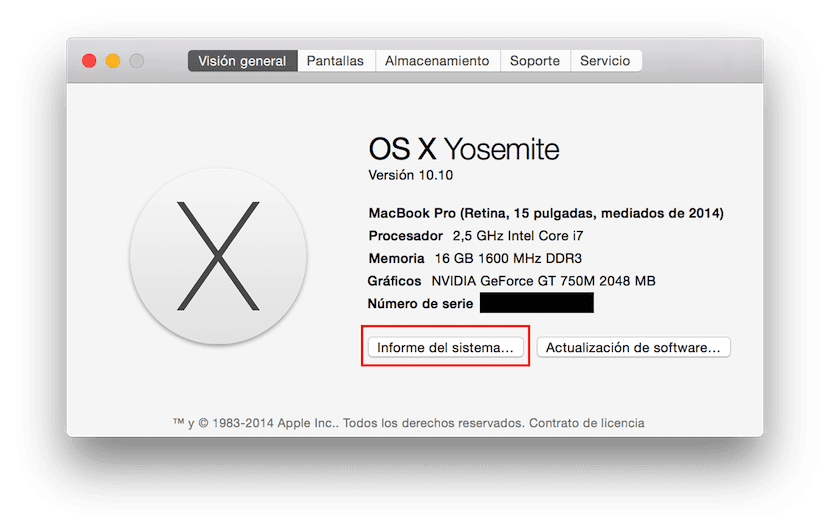
- Dort suchen wir auf der Registerkarte „Bluetooth“ nach der Zeile, die die LMP-Version angibt Es muss 0x6 sein, damit es ordnungsgemäß funktioniert.
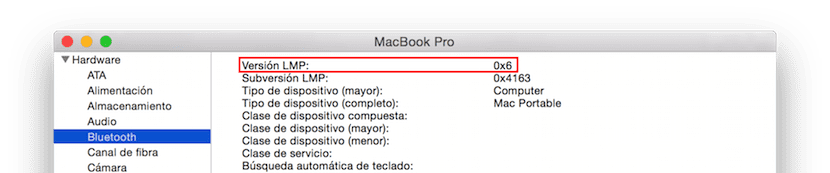
- Sobald diese Überprüfung abgeschlossen ist, gehen wir zur Registerkarte „Allgemein“ der Systemeinstellungen (dessen Symbol sich standardmäßig in unserem Dock befindet) und stellen sicher, dass das Kontrollkästchen „Übergabe zwischen diesem Mac und seinen iCloud-Geräten zulassen“ aktiviert ist. wird geprüft.
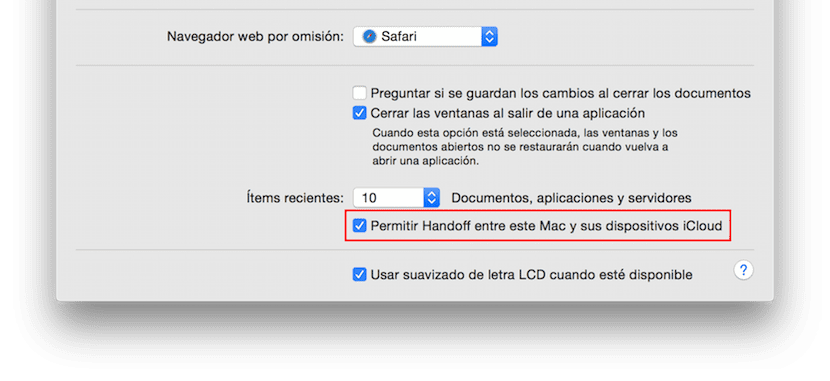
Handoff in iOS 8 konfigurieren
- Wir öffnen die Registerkarte „Einstellungen“, „Allgemein“ und geben „Übergabe und vorgeschlagene Anwendungen“ ein.
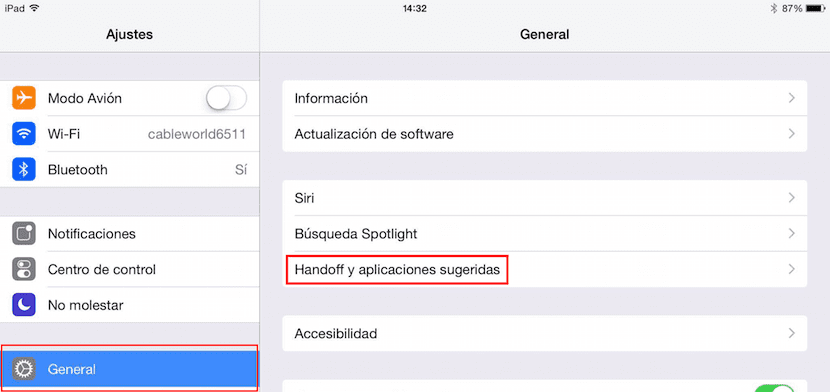
- Zum Schluss müssen wir den Schalter „Handoff“ drücken, damit er bleibt richtig aktiviert.
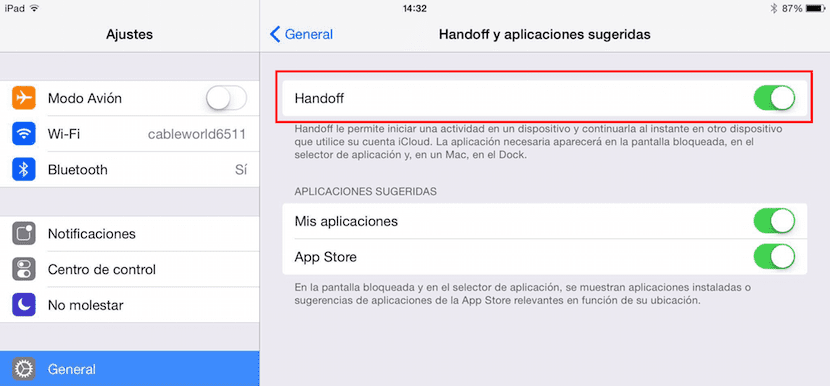
HINWEIS: Es ist wichtig zu beachten, dass die verknüpften Geräte Teil desselben iCloud-Kontos sein müssen, damit Handoff ordnungsgemäß funktioniert.

Auf dem neu wiederhergestellten und aktualisierten Mac wird das Handoff-Feld nicht angezeigt, alles andere ist wie es ist, aber dieses Feld unter „Neueste Elemente“ Nr.
Je nachdem, welches Bluetooth Sie auf Ihrem Mac installiert haben, können Sie es aktivieren oder nicht. Besuchen Sie uns in ein paar Stunden und wenn Ihr Mac mit Bluetooth 4.0 kompatibel ist, werden Sie das Problem in einer Minute lösen. Ansonsten sagen wir Ihnen, wie Sie es machen können, aber Sie müssten Teile des Mac austauschen.
Ich habe einen Air, der mit Handoff kompatibel ist, gemäß den Anforderungen von Yosemite für diesen Zweck. Ich sehe auch die LMP-Version 0x6. Die Option „Übergabe“ wird jedoch nicht auf der Registerkarte „Allgemein“ in den Einstellungen angezeigt.
Können Sie mir sagen, wie ich vorgehen soll?
In wenigen Stunden veröffentlichen wir, wie Sie dieses Problem mit einer einfachen Anwendung lösen können. Mir ist das Gleiche passiert und ich habe es wie im Beitrag beschrieben gelöst.
Grüße.
Guten Abend, Ignacio. Ich bräuchte diesen Link, den Sie hochladen wollten, weil ich Bluetooth Version 4.3 habe. Können Sie mir eine Lösung nennen? Ich würde mich freuen ?
Mir erscheint LMP 0x4. Kann mir jemand sagen, was ich tun muss, um es in LMP 0x6 zu ändern?
Du kannst gar nichts. LMP 0x4 bedeutet, dass Sie über Bluetooth unter 4.0 verfügen und es daher nicht verwenden können. Morgen früh werden wir einen Beitrag veröffentlichen, um Lösungen für alle Benutzer anzubieten, bei denen die Bluetooth 4.0-Übergabe nicht funktioniert, und für diejenigen, die eine ältere Version von Bluetooth haben, welchen Teil des Mac sie ändern müssen.
Ich habe Yosemite von 0 installiert und es funktioniert hervorragend zwischen dem Mac und dem iPad, aber es funktioniert nicht mit dem iPhone, es ist ein 5s, was könnte es sein?
Hallo, ich weiß nicht, wie ich es wegen des Übergabeproblems bekommen habe: iMac (21.5 Zoll, Mitte 2011), Apple Bluetooth-Softwareversion: 4.3.1f2 15015, LMP-Version: 0x4. OS X Yosemite, Version 10.10.1
Ich brauche Software, Karte?
Vielen Dank im Voraus für die Hilfe
Grüße, Louis.
In diesem anderen Beitrag https://www.actualidadiphone.com/como-utilizar-la-funcion-handoff-en-macs-antiguos-sin-bluetooth-4-0/ Wir sagen Ihnen wie. Für das im Artikel angegebene Modell müssten Sie die WLAN-/Bluetooth-Karte austauschen.
Vielen Dank, Ignacio, ich mache mich an die Arbeit